Hoe een foto in Photoshop om te zetten naar een realistische tekening
Als je al Photoshop op je laptop hebt, kun je de volgende stappen volgen om een foto om te zetten in een realistische tekening!Hoe je een foto omzet in een realistische tekening in Photoshop
Open de foto en dupliceer de laag
Wanneer je de afbeelding in Photoshop opent, wordt deze geladen als de Achtergrondlaag in het Lagen-paneel van de werkbalk.
Sleep deze naar het gevouwen papierpictogram om een nieuwe laag te maken. Zodra de originele foto is gedupliceerd, zie je 2 lagen - Achtergrond en Achtergrond kopie.
Ontkleur en dupliceer opnieuw
Je moet alle kleuren verwijderen uit de gedupliceerde laag en deze zwart-wit maken. Ga naar Afbeelding > Aanpassingen > Ontkleuren.
Nu moet deze kopie van de Achtergrondlaag nogmaals worden gekopieerd. Gebruik dezelfde sleep-en-plak-methode om een 3e laag te maken, genaamd Achtergrond kopie 2.
Inverteer
We moeten de derde laag inverteren, wat een film negatief effect zal geven, waarbij donkere gebieden licht worden en lichte gebieden zwarte vlakken worden. Dit kun je doen door naar Afbeelding > Aanpassingen > Inverteren te gaan.
Verander de mengmodus naar Kleur Doordrukken
Wanneer je het Lagen-paneel opent, zie je in de linkerbovenhoek de mengmodus staan als Normaal, wat standaard is. Verander dit naar Kleur Doordrukken.
Je zou nu moeten zien dat de foto van Achtergrond kopie 2 bijna volledig wit wordt!
Verander deze 3e laag in een slim object
Voordat we het hoofdsketcheffect toepassen met Gaussian blur, moeten we deze laag omzetten in een slim object. Hierdoor blijft de laag volledig bewerkbaar en worden de wijzigingen niet permanent.
Dus wanneer we het Gaussian blur-filter toepassen, kunnen we nog steeds teruggaan en de instellingen aanpassen zoals we dat willen.
Om de laag om te zetten in een slimme laag, ga je naar het lagenpaneel en klik je op het menupictogram in de rechterbovenhoek. Vanuit dat menu kun je Converteren naar slim object selecteren.
Toepassen van Gaussian-filter
Het Gaussian blur-filter zal het uiteindelijke potloodeffect geven waar we naar op zoek zijn! Ga naar Filter > Vervagen > Gaussian Blur.
Zodra het filter is toegepast, ziet je foto eruit als een realistische tekening. Je kunt ook de straal van het filter aanpassen en kijken welke look je het beste bevalt! Door de straal te vergroten, kun je een tekening maken met dikkere potloodstreken.
Enkele optionele aanpassingen
Als de schets te helder lijkt, kun je de mengmodus wijzigen naar Vermenigvuldigen om de afbeelding donkerder te maken. Om ook de algehele helderheid van de afbeelding fijner af te stemmen, kun je de dekking aanpassen. Door deze te verlagen, wordt je schets verzacht.
Je kunt ook experimenteren met de aanpassingen van de niveaus! Je kunt aanpassingen toevoegen en de schaduw aanpassen door de scherpte, helderheid en contrast te veranderen en tools zoals Doordrukken en Tegenhouden te gebruiken.
Als je kleur aan je schets wilt toevoegen, moet je de eerste laag dupliceren, deze naar de bovenkant brengen en de mengmodus wijzigen naar Kleur.
Dit zal de omgezette laag mengen met de kleuren van de originele afbeelding!
Meer informatie over het proces van kleurtoevoeging is te vinden in blogberichten online of YouTube-video's.
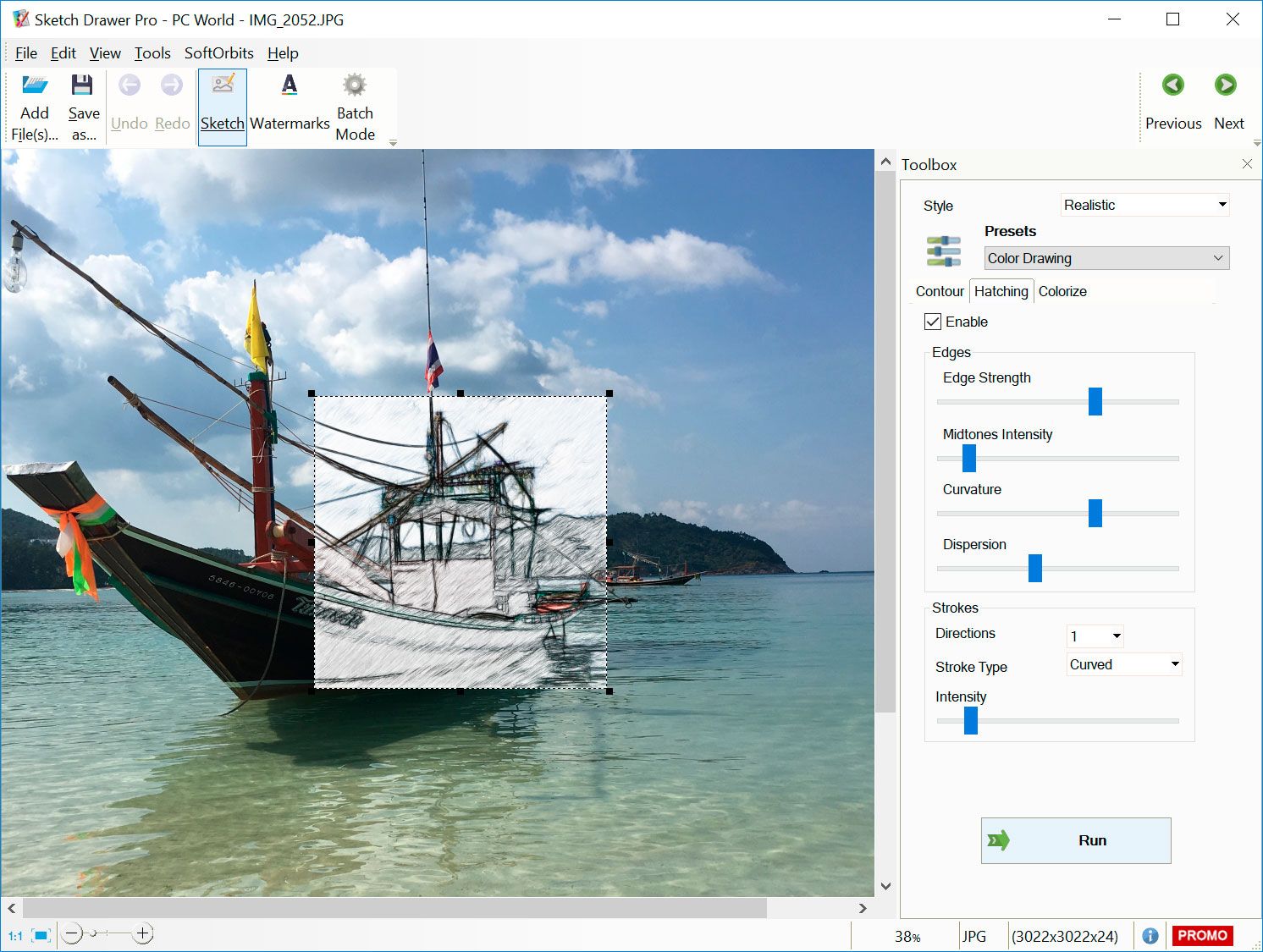


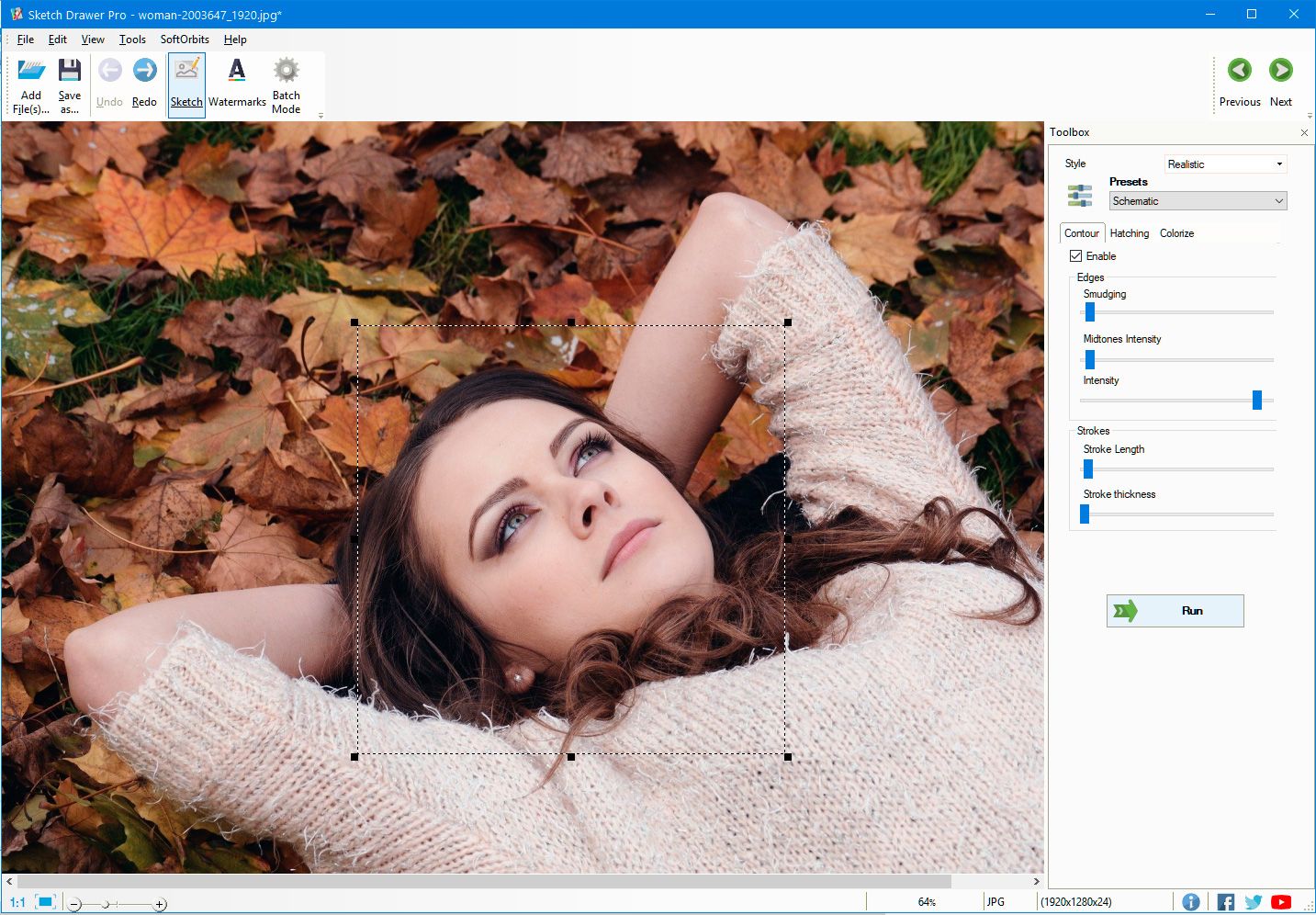
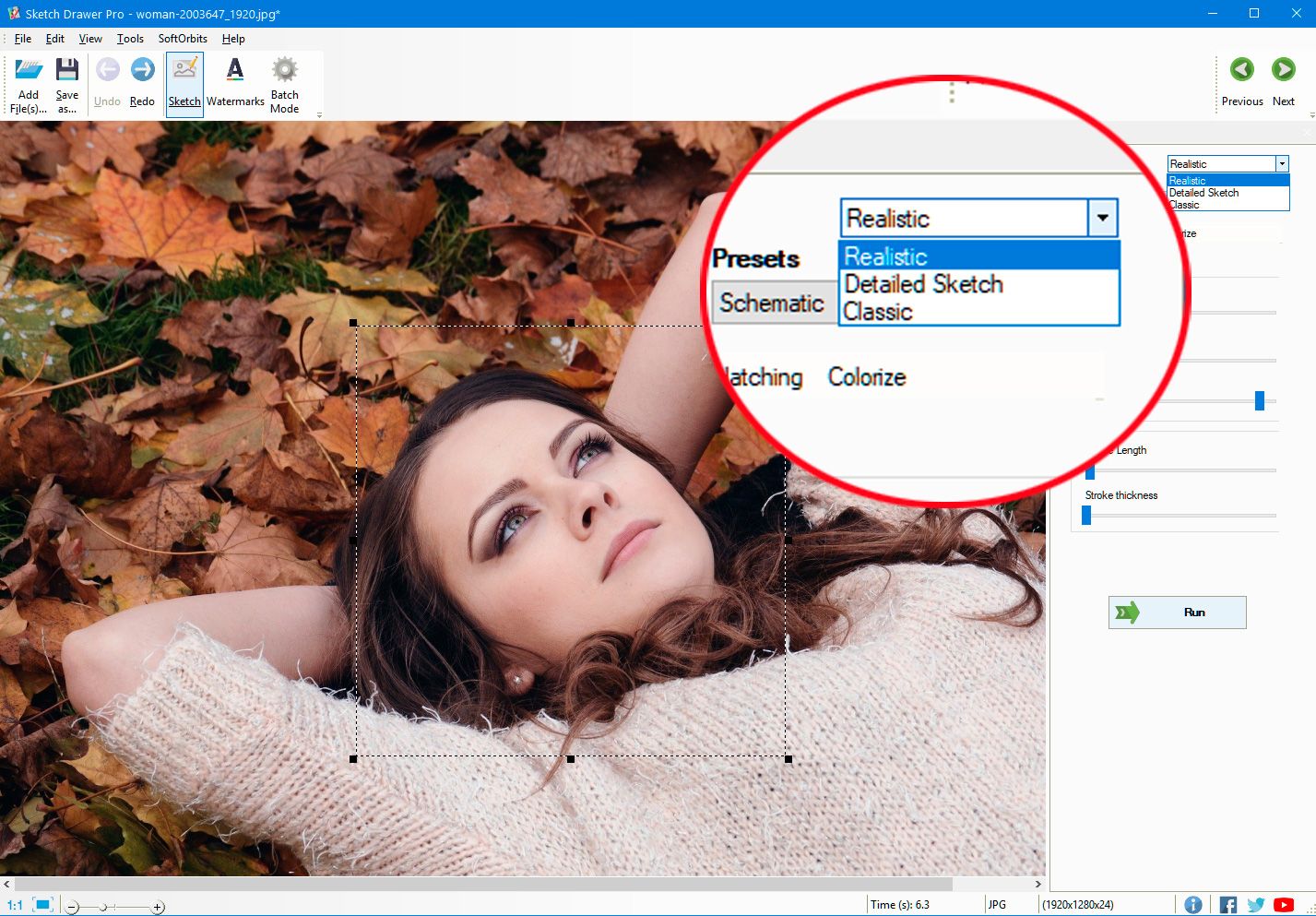
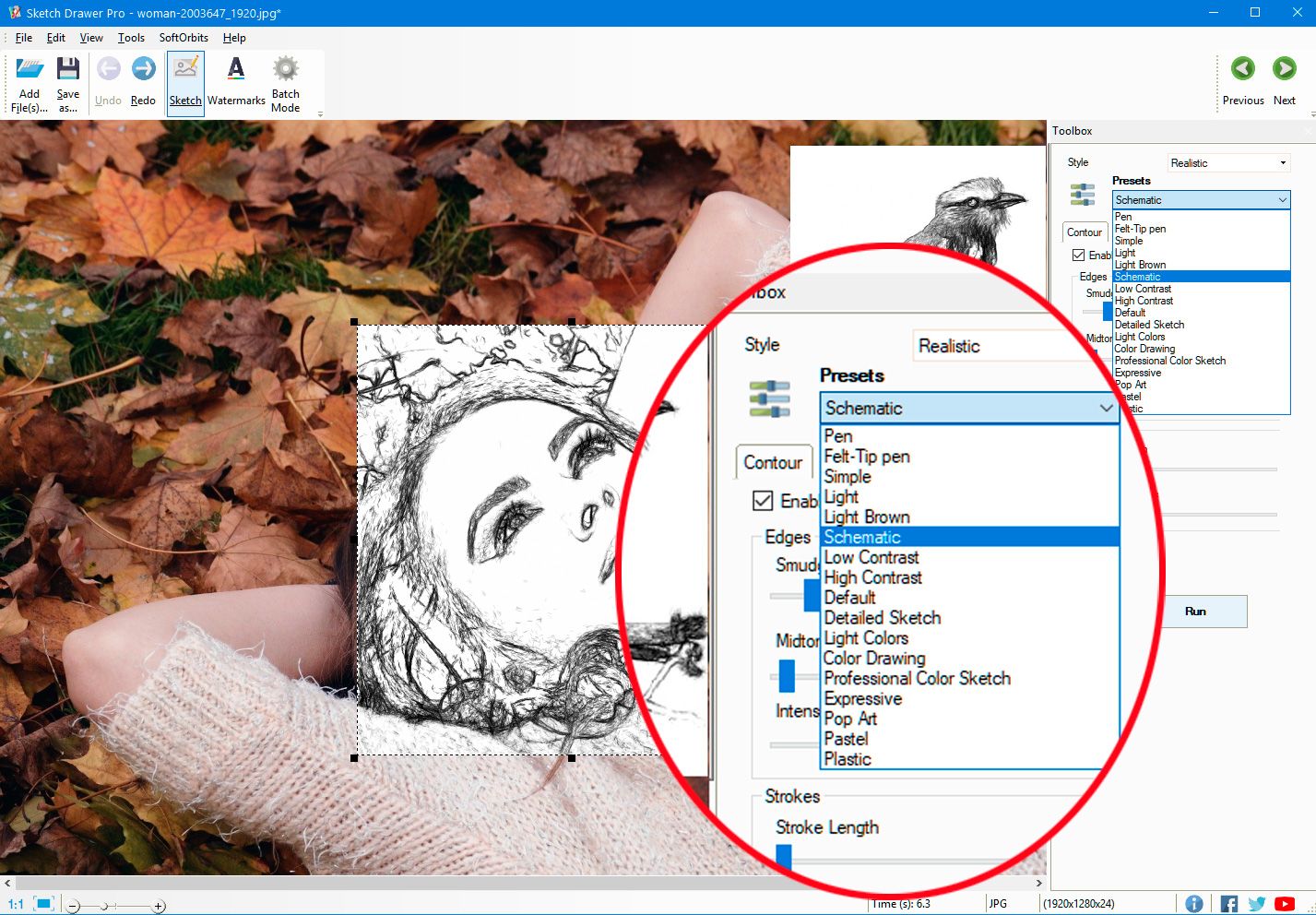
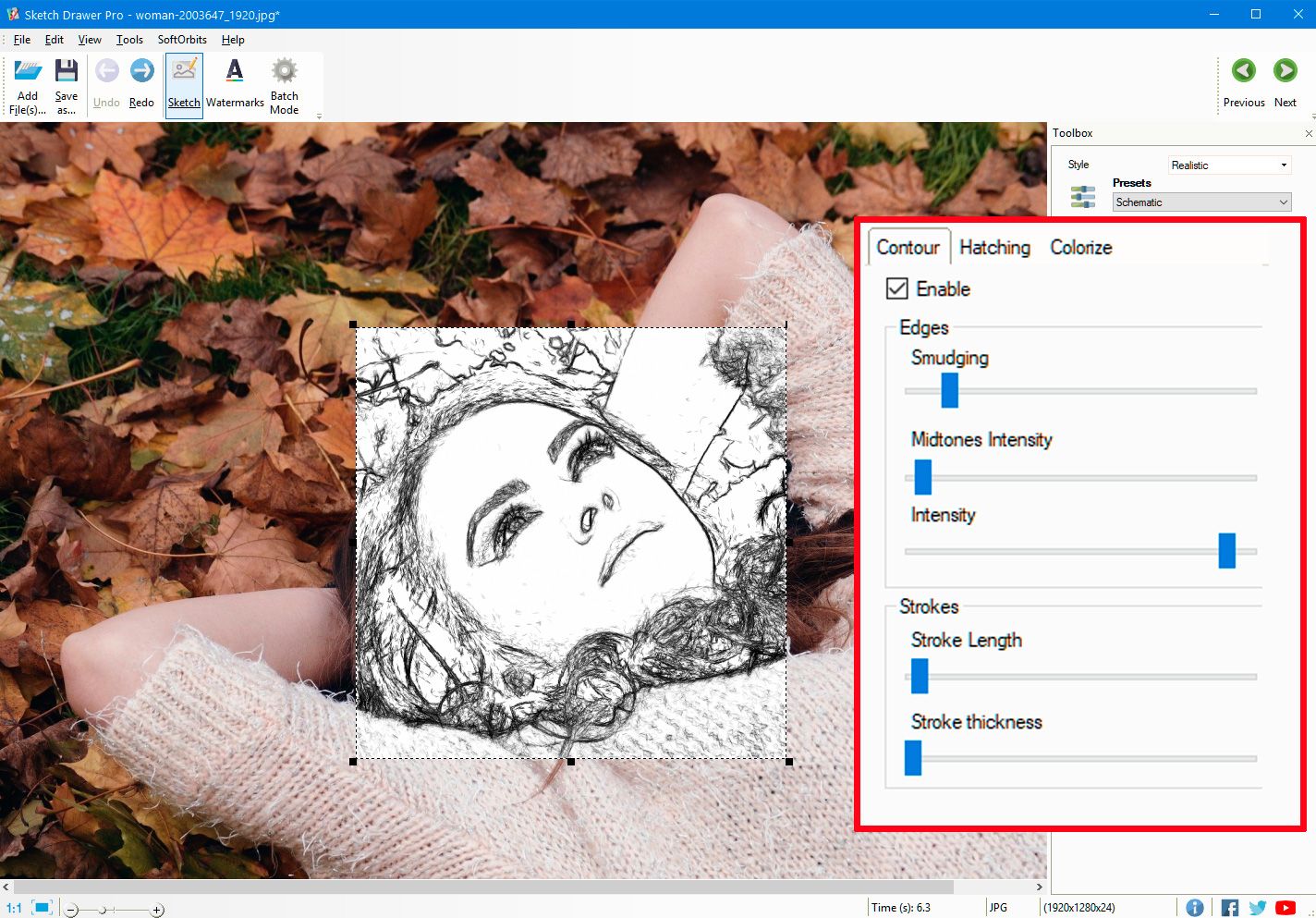
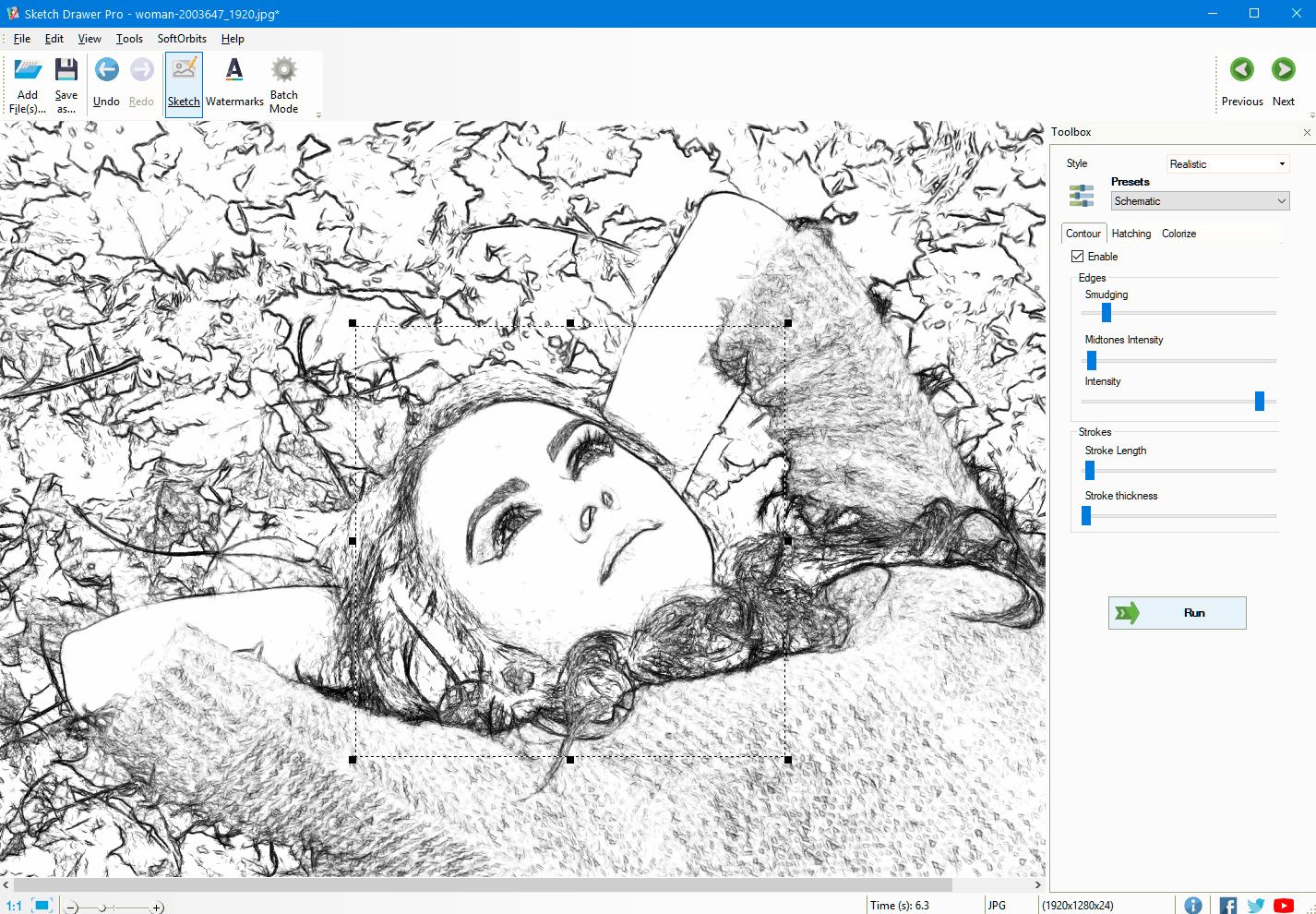

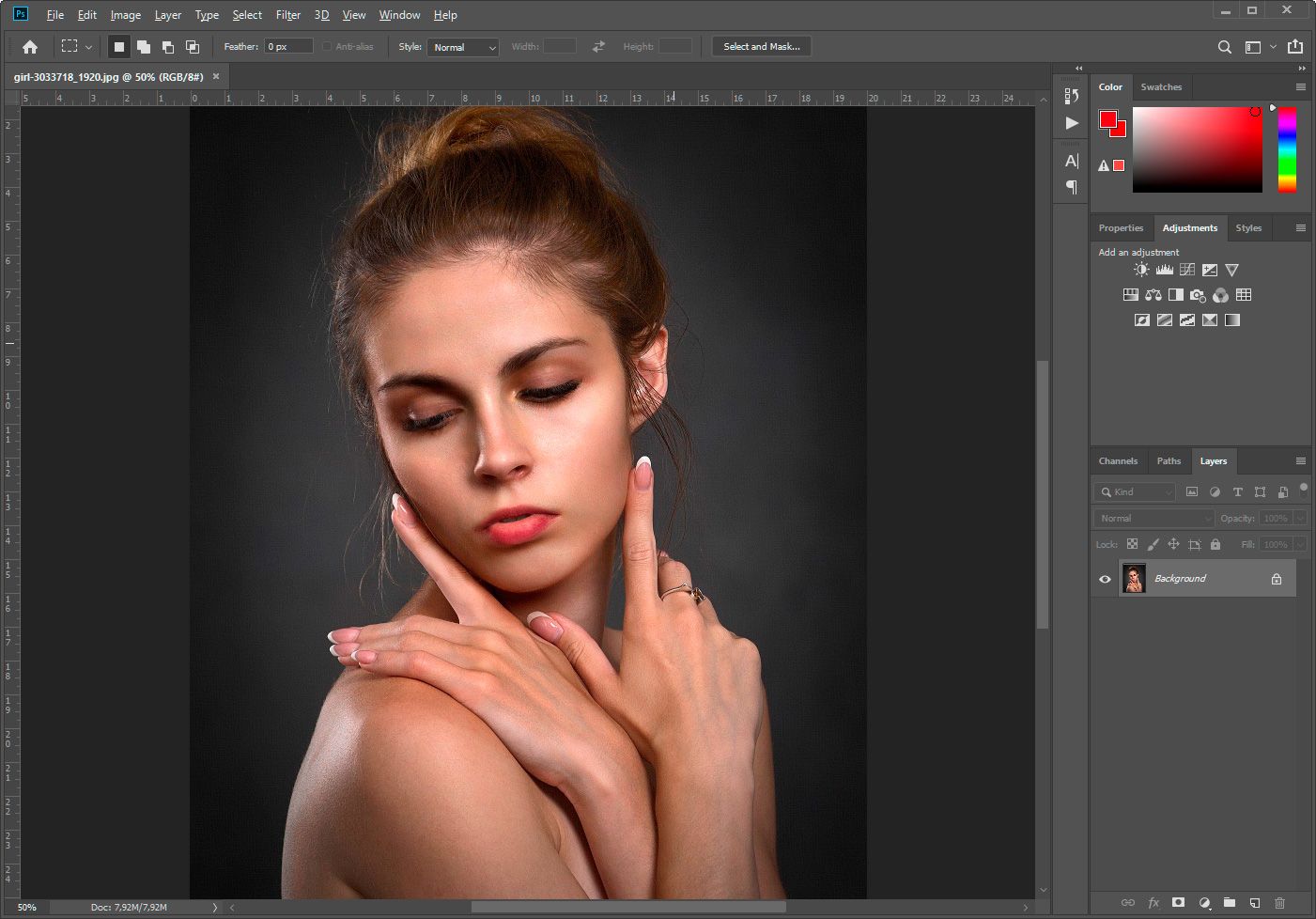
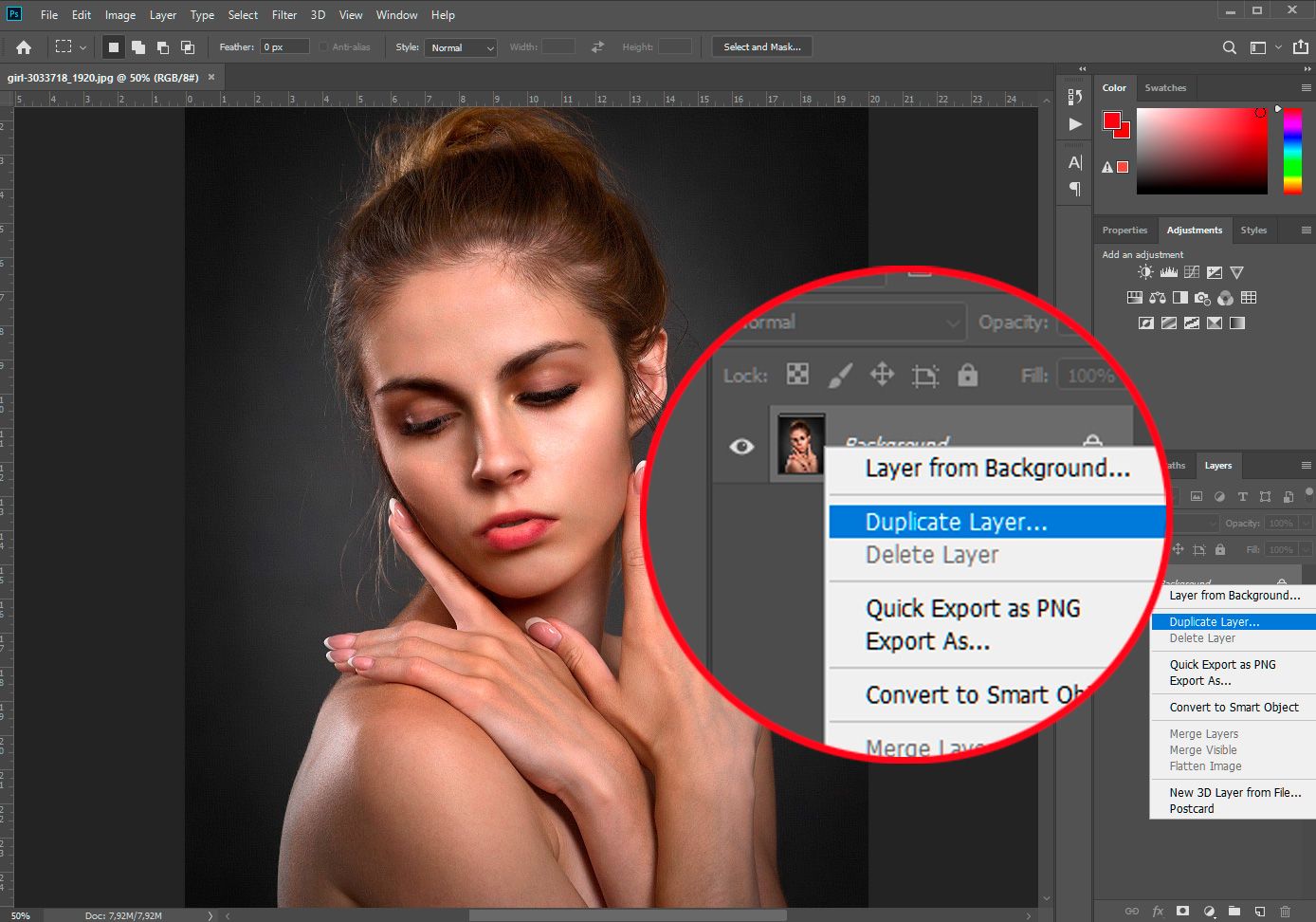
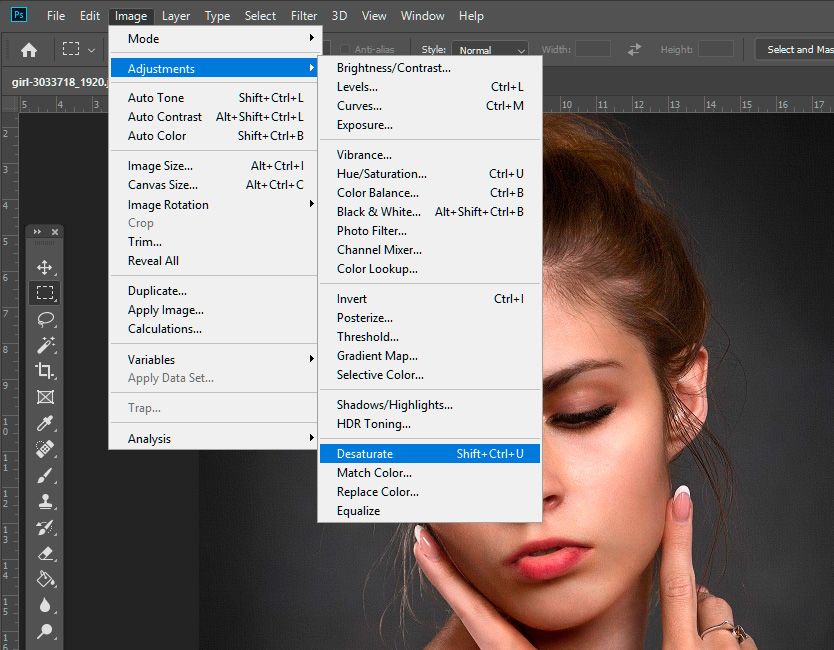
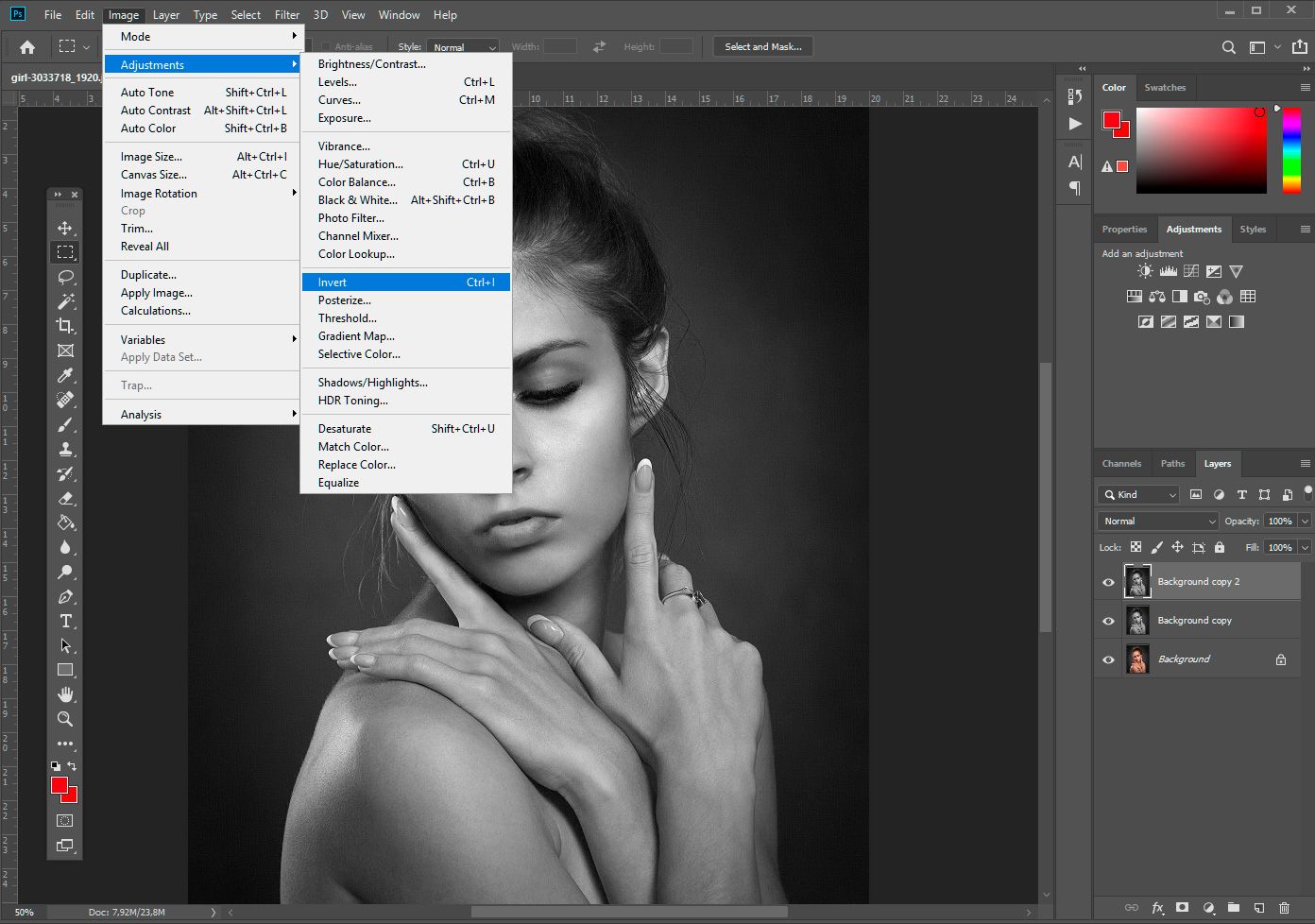
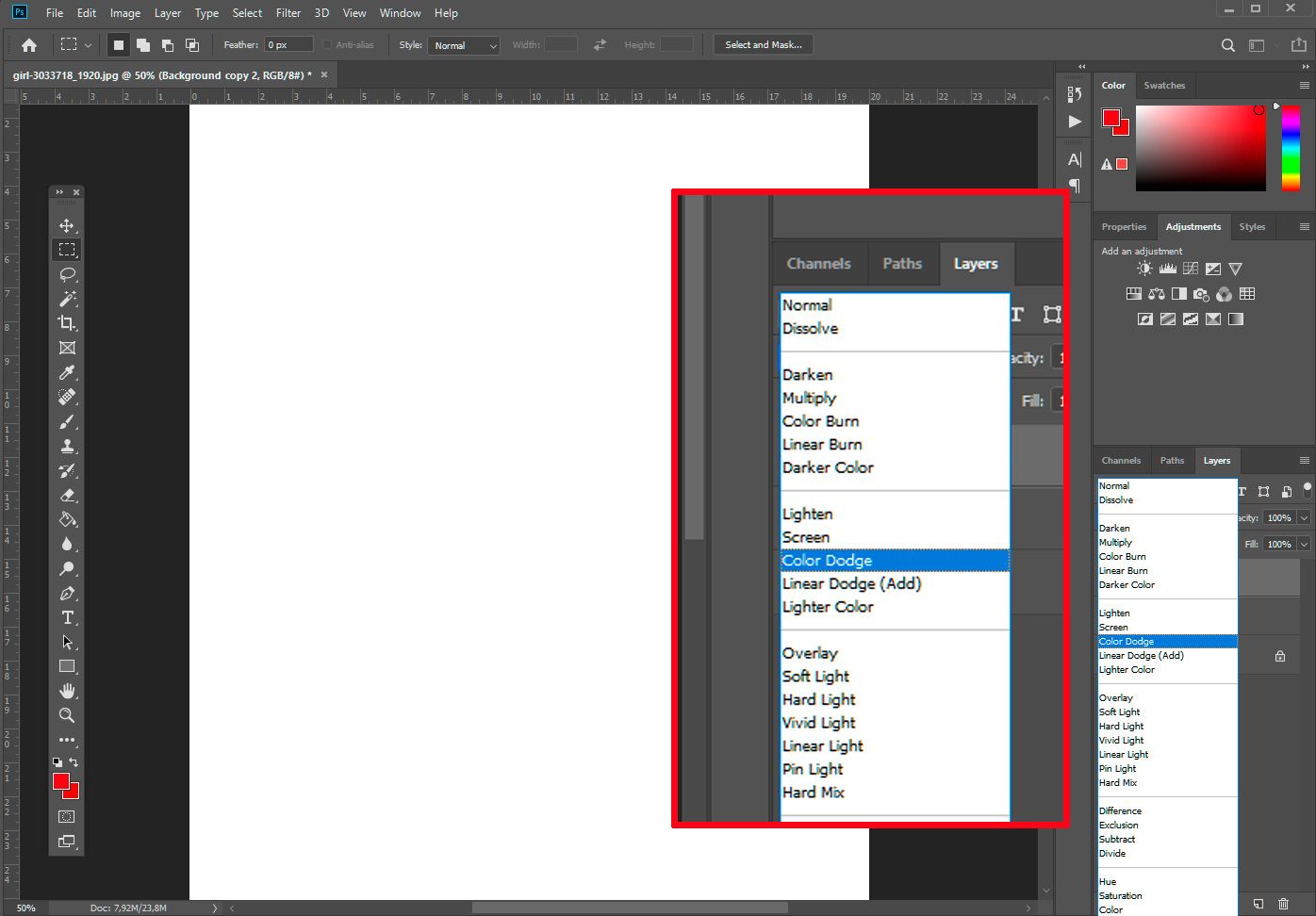
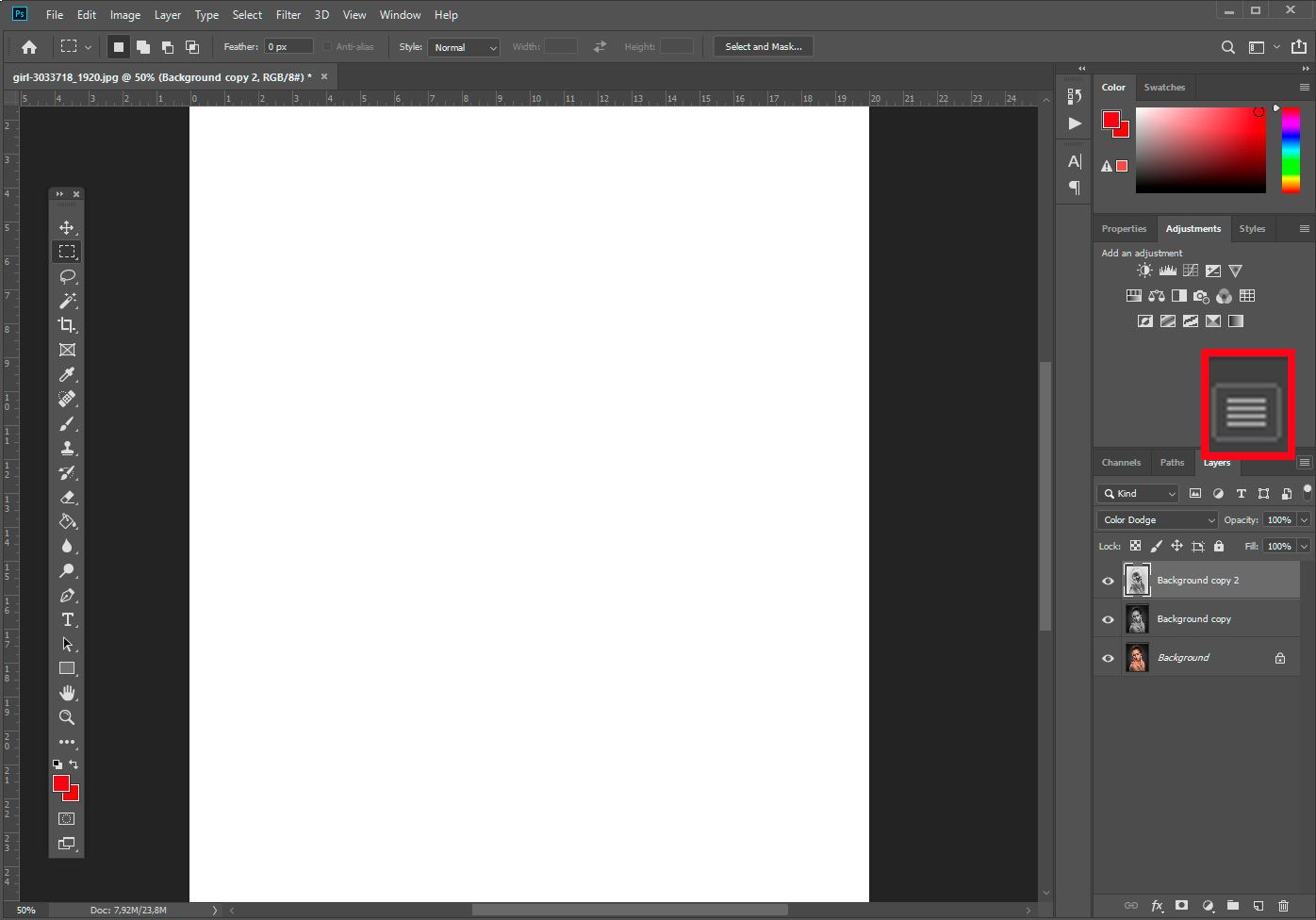
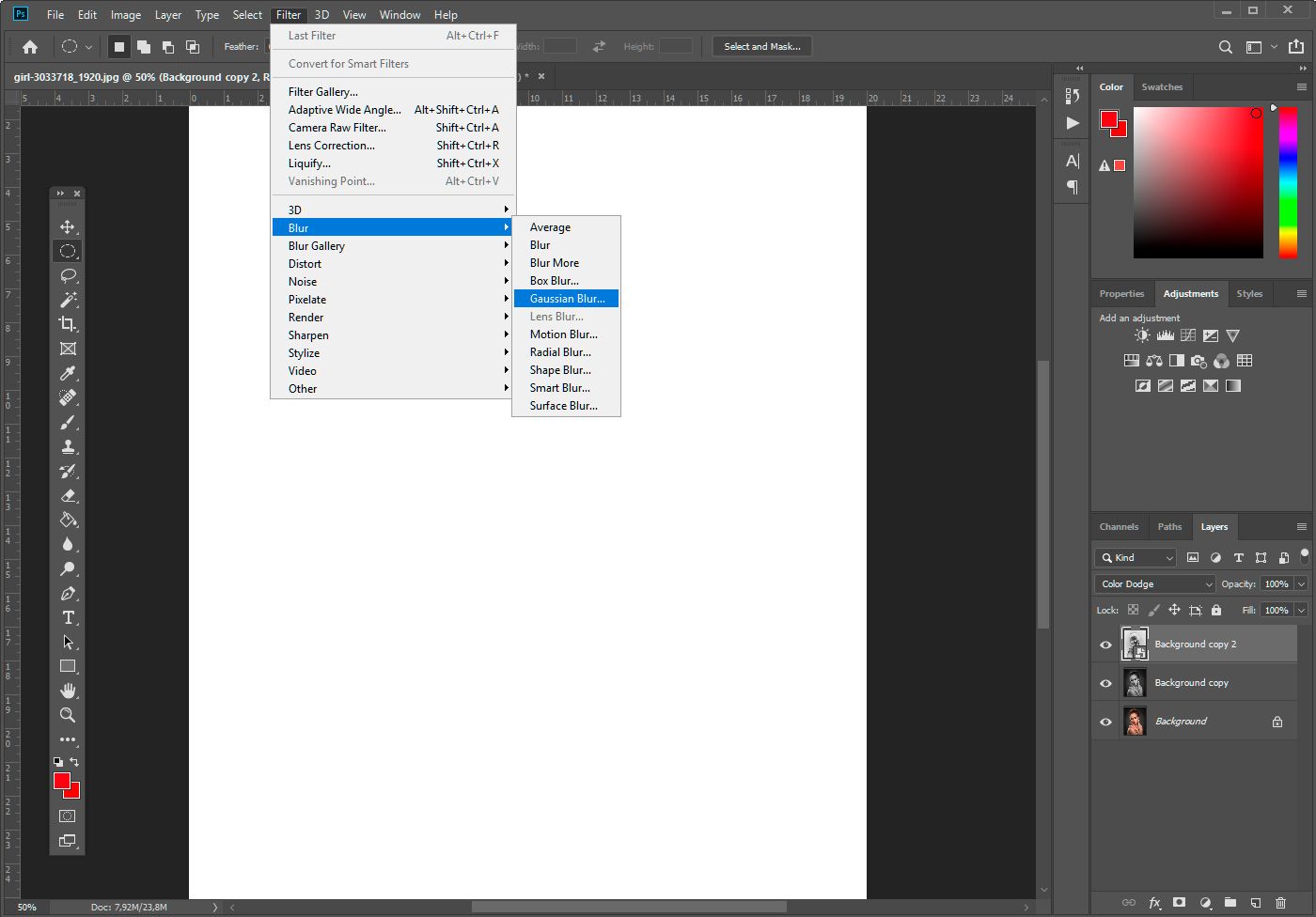
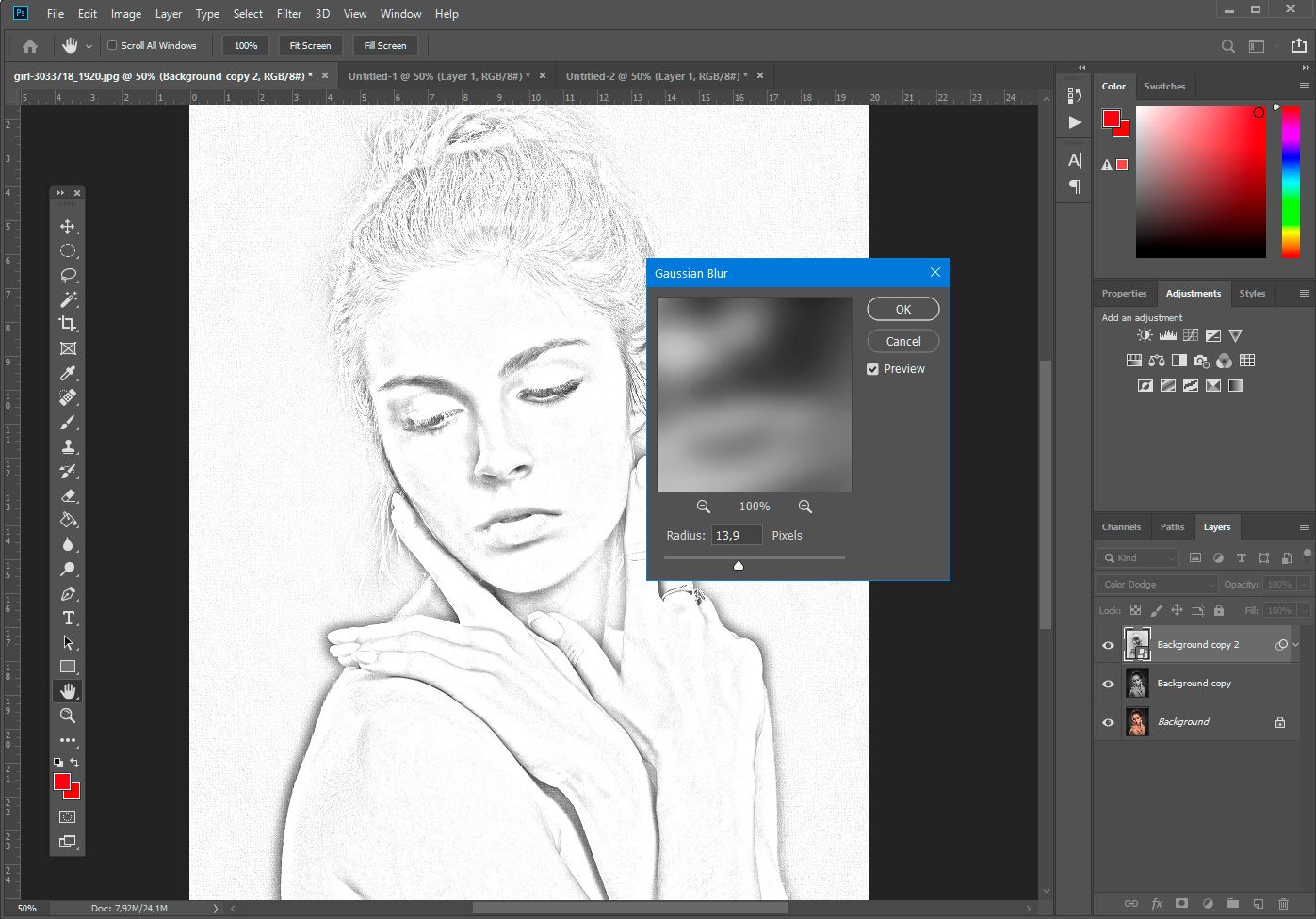
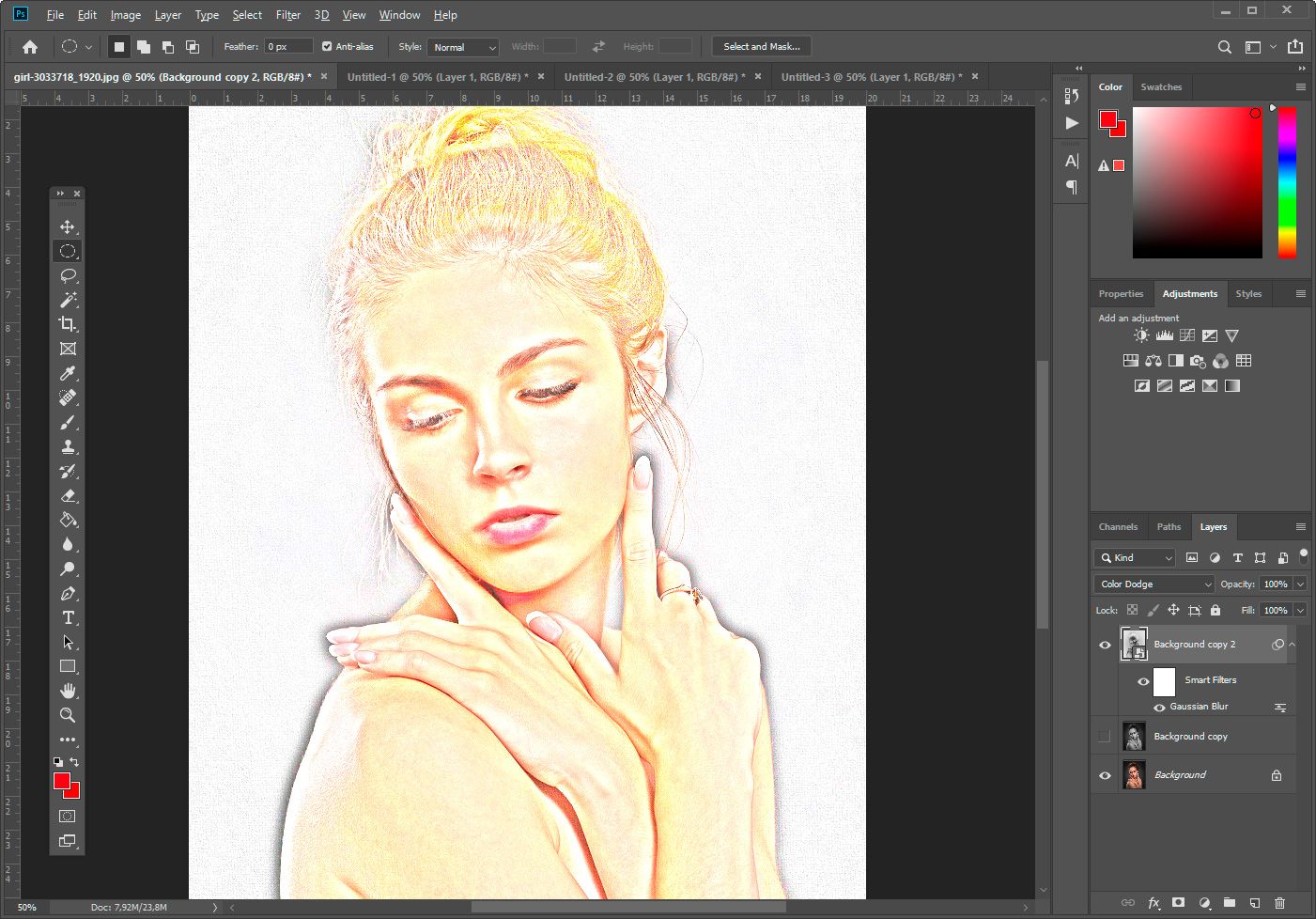
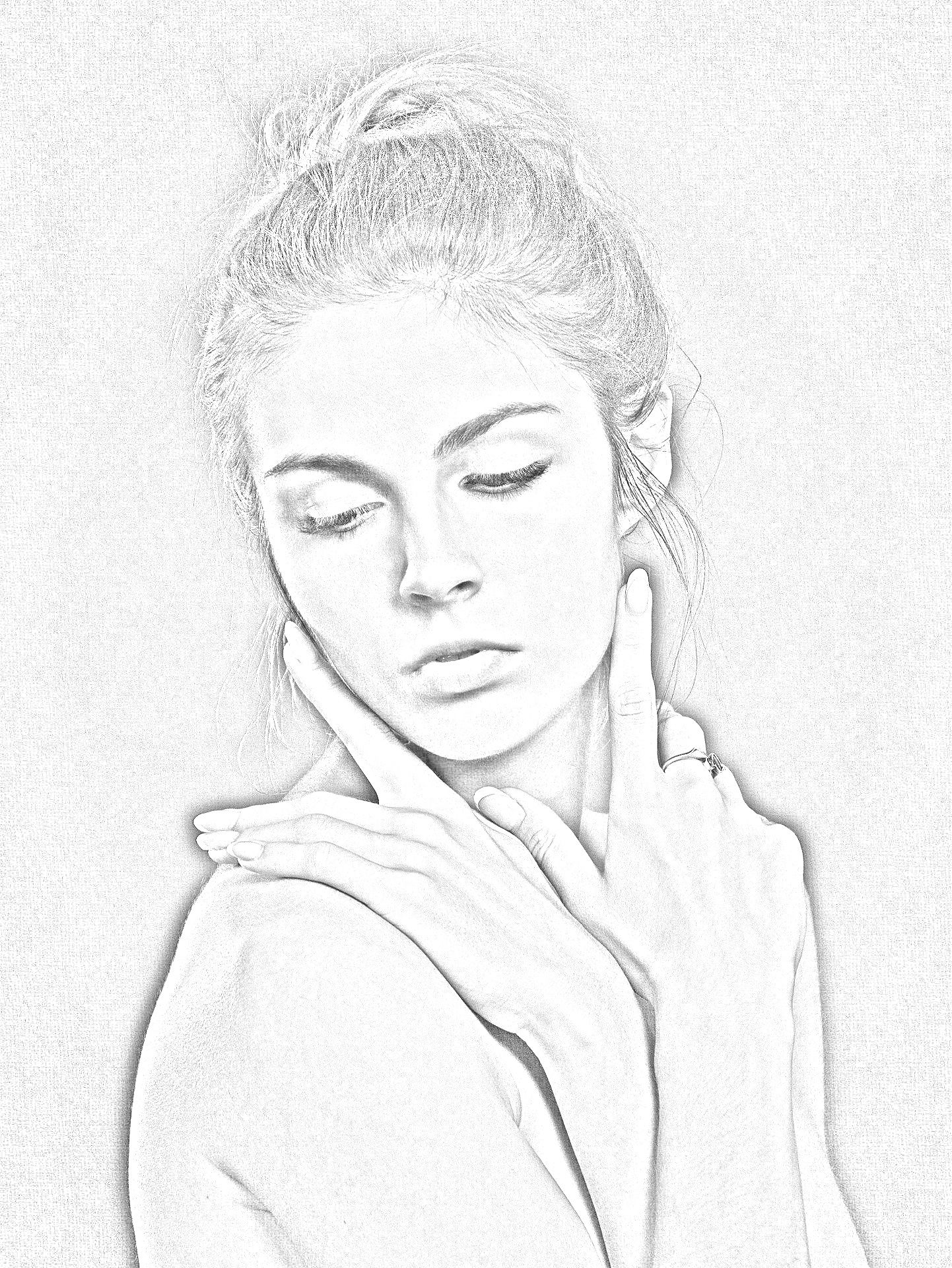
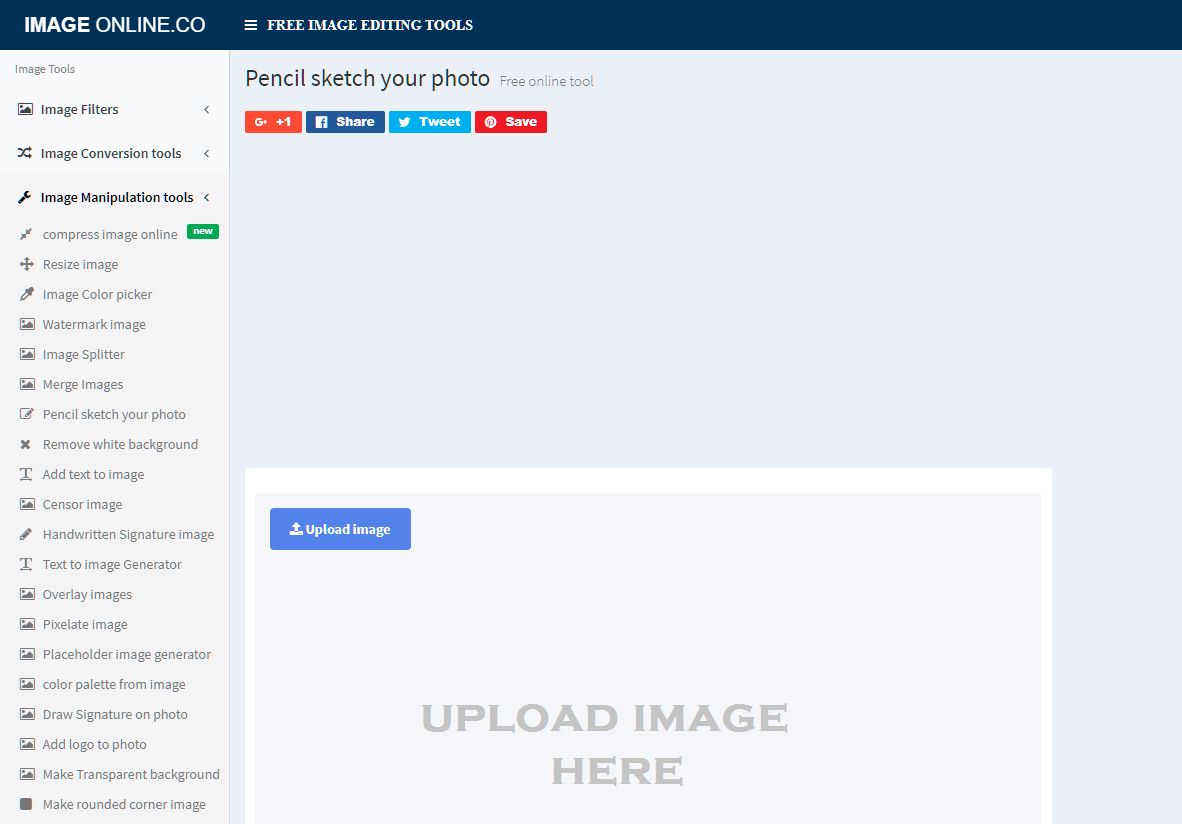
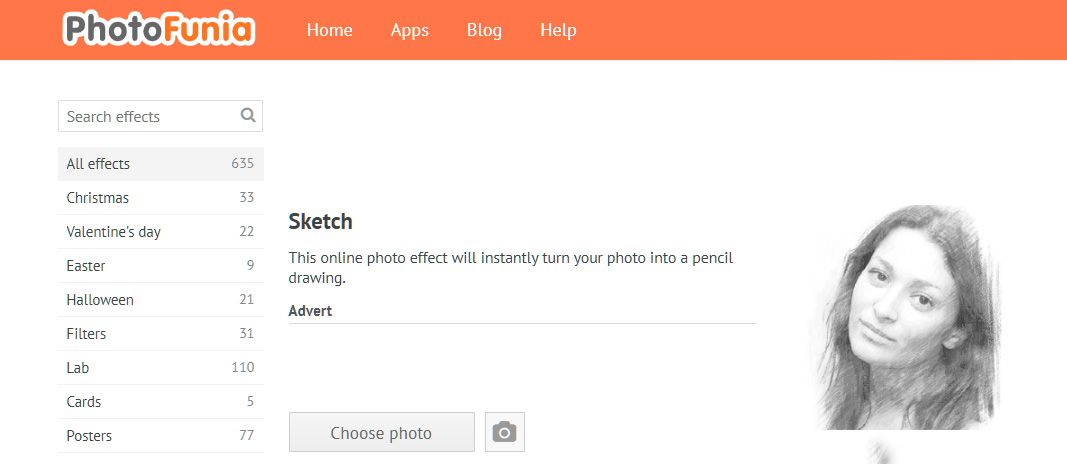
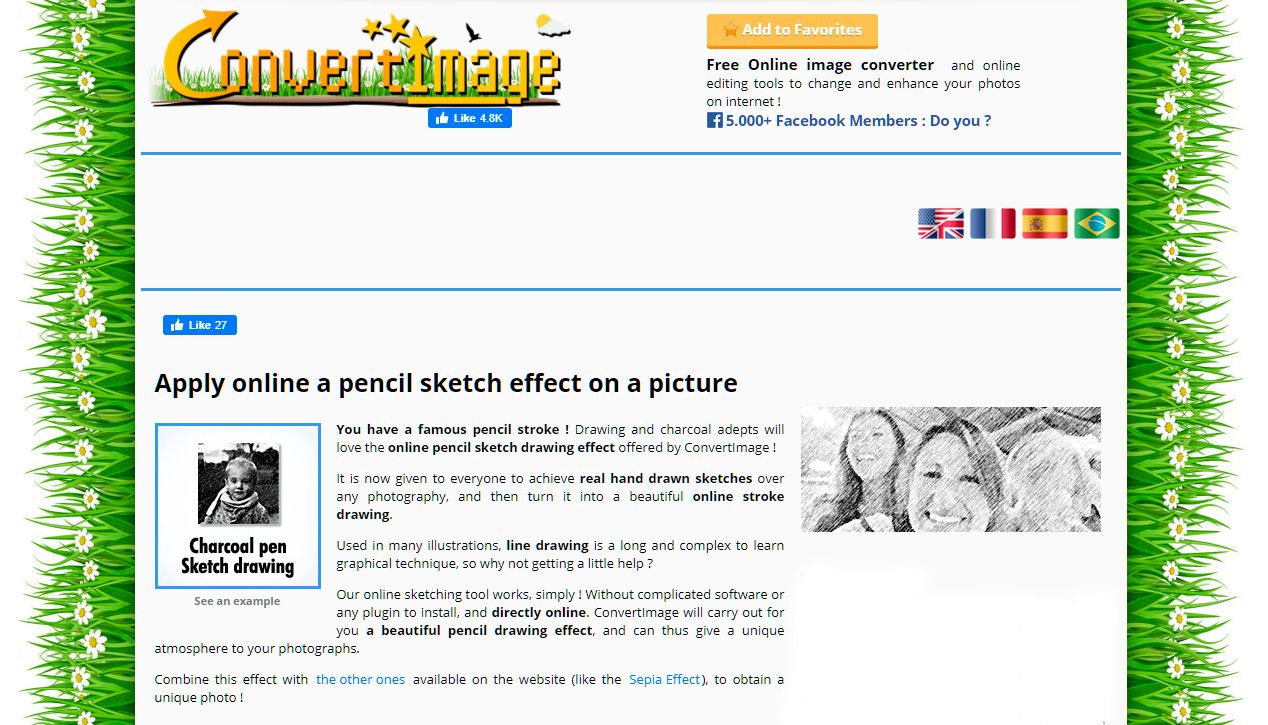
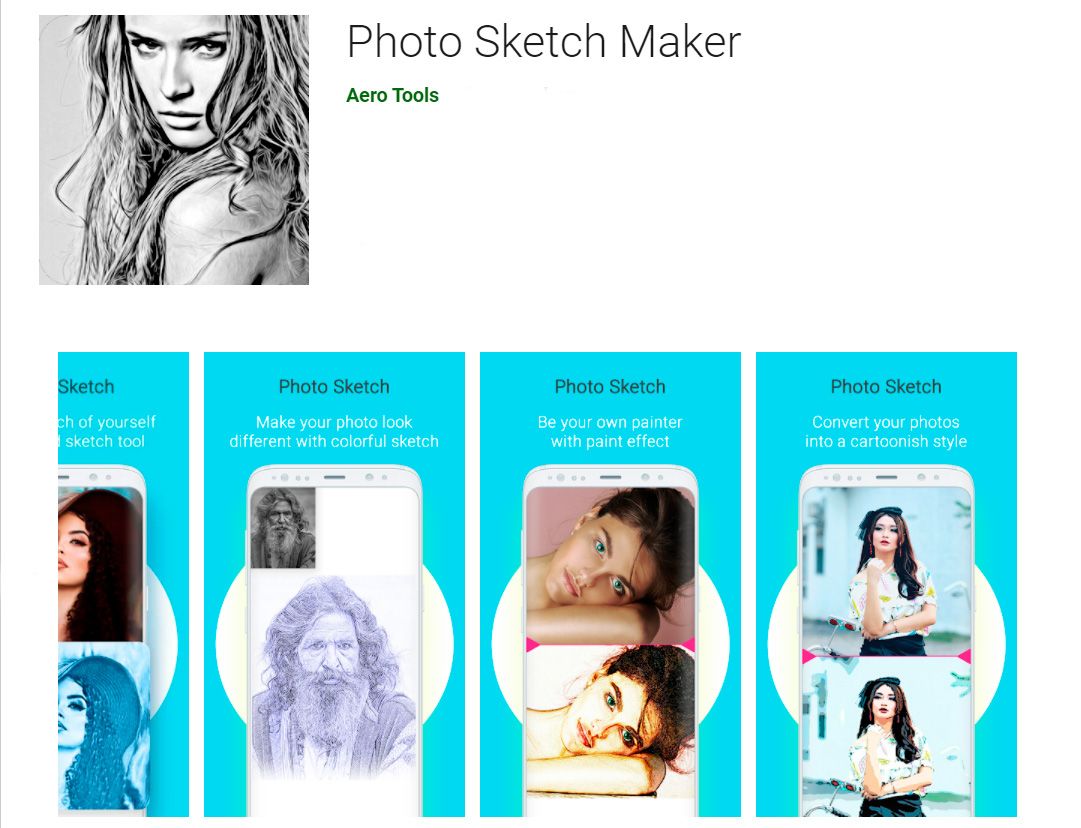
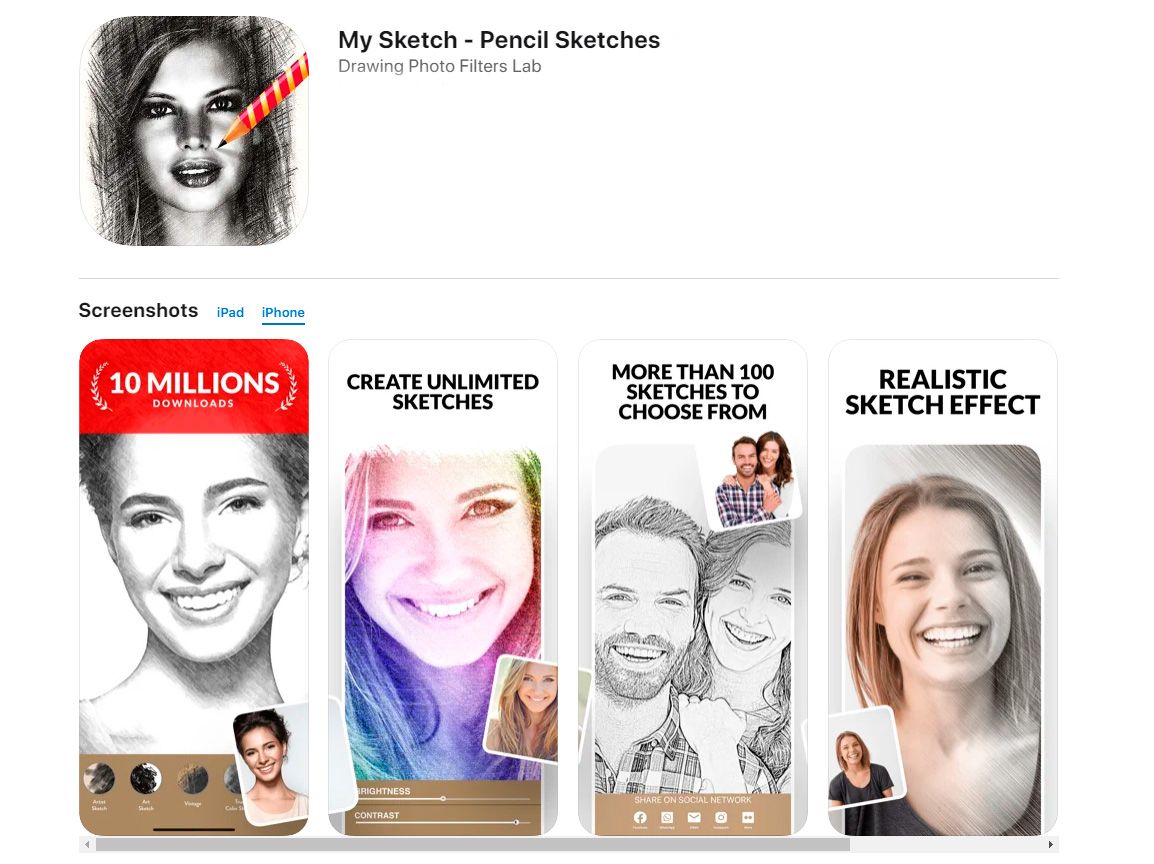
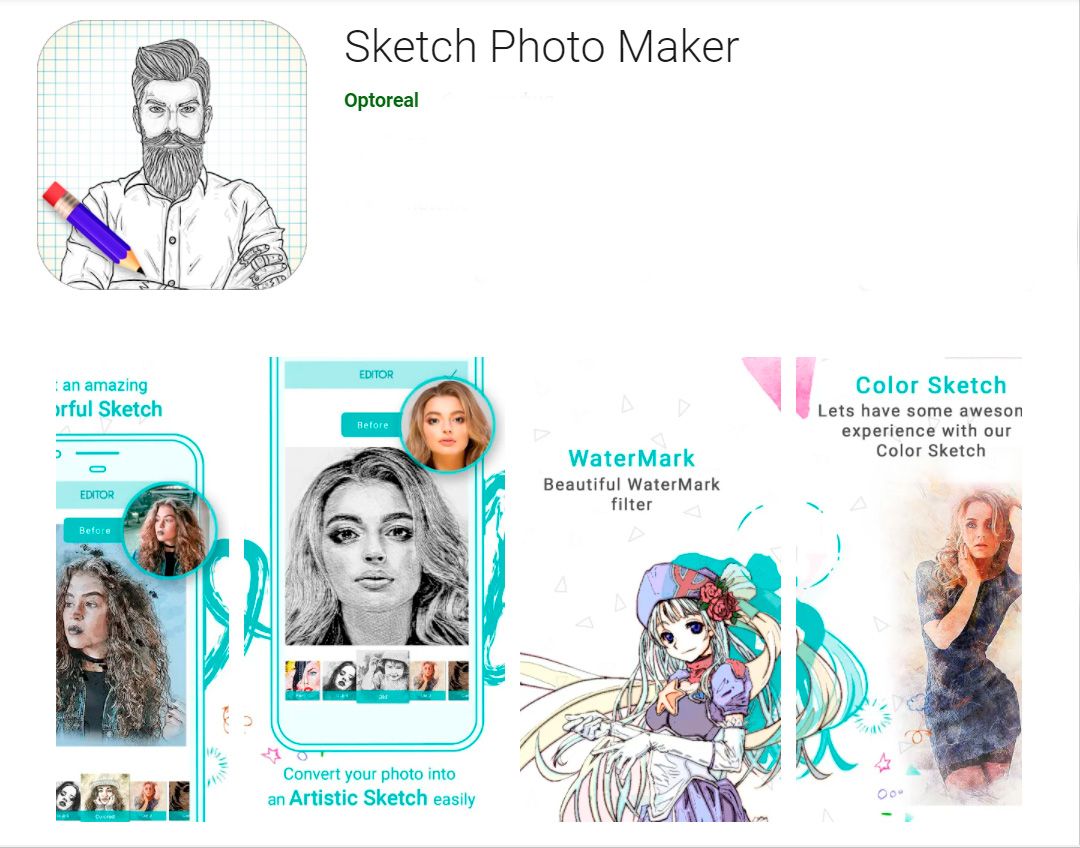
Comments (0)